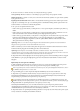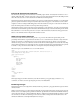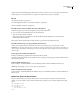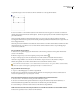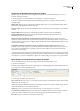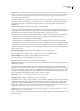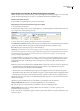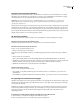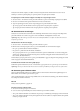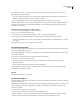Operation Manual
DREAMWEAVER CS3
Handboek
149
Voorkeuren van AP-elementen weergeven of instellen
Gebruik de categorie AP-elementen in het dialoogvenster Voorkeuren om de standaardinstellingen op te geven voor
nieuwe AP-elementen die u maakt.
1 Selecteer Bewerken > Voorkeuren (Windows) of Dreamweaver > Voorkeuren (Macintosh).
2 Selecteer AP-elementen in de lijst Categorie aan de linkerzijde, geef een van de volgende voorkeuren op en klik
vervolgens op OK.
Zichtbaarheid Hiermee bepaalt u of AP-elementen standaard zichtbaar zijn. De opties zijn default (Standaard), inherit
(Overnemen), visible (Zichtbaar) en hidden (Verborgen).
Breedte en Hoogte Specify a default width and height (in pixels) for AP elements you create using Insert > Layout Objects
> AP Div.
Achtergrondkleur Hiermee bepaalt u de standaardachtergrondkleur. Selecteer een kleur in de kleurkiezer.
Achtergrondafbeelding Hiermee bepaalt u een standaardachtergrondafbeelding. Klik op Bladeren om het
afbeeldingsbestand op uw computer te vinden.
Nesten: Nesten indien gemaakt binnen een absoluut gepositioneerd div-element Hiermee bepaalt u of een AP Div-
element dat u begint te tekenen vanaf een punt binnen de grenzen van een bestaand AP Div-element, een genest AP Div-
element moet zijn. Houd Alt (Windows) of Option (Macintosh) ingedrukt om deze instelling tijdelijk te wijzigen terwijl u
een AP Div-element tekent.
Compatibiliteit met Netscape 4: Formaatcorrectie uitvoeren bij het invoegen van een AP-element Hiermee voegt u
JavaScript-code in in de inhoud van de kop van het document in om een bekend probleem in Netscape 4-browsers op te
lossen, waardoor AP-elementen hun positioneringscoördinaten verliezen wanneer een bezoeker het formaat van het
venster van een browser wijzigt.
Door het JavaScript wordt de pagina opnieuw geladen telkens wanneer het formaat van het browservenster wordt gewijzigd,
waarbij de AP-elementen opnieuw de juiste positie wordt toegewezen. U kunt de JavaScript-code ook handmatig toevoegen
of verwijderen door de selectie van Opdrachten > Oplossen voor formaat wijzigen voor Netscape toevoegen/verwijderen.
Eigenschappen van één AP-element weergeven of instellen
Als u een AP-element selecteert, geeft de eigenschappencontrole AP-elementeigenschappen weer.
1 Selecteer een AP-element.
2 Klik in de eigenschappencontrole (Venster > Eigenschappen) op de uitbreidingspijl in de rechterbenedenhoek als er nog
niets is uitgevouwen, om alle eigenschappen te zien.
3 Stel vervolgens de volgende opties naar wens in:
CSS-p-element Hiermee geeft u een id op voor het geselecteerde AP-element. De id duidt het AP-element aan in het paneel
AP-elementen en in JavaScript-code.
Gebruik alleen standaard alfanumerieke lettertekens; gebruik geen speciale tekens zoals spaties, afbreekstreepjes, slashes of
punten. Elk AP-element moet een eigen unieke id hebben.
Opmerking: De CSS-p-eigenschappencontrole biedt dezelfde opties voor relatief gepositioneerde elementen.
L en T (left (links) en top (boven)) Hiermee geeft u de positie van de linkerbovenhoek van het AP-element op, relatief ten
opzichte van de linkerbovenhoek van de pagina of van het bovenliggende AP-element, indien het is genest.
B en H Hiermee geeft u de breedte en hoogte van het AP-element op.